Установка MeeGo на ВМ и нетбук с точки зрения пользователя Windows
Установим MeeGo версии 1.1.2 с ftp://ftp.linuxcenter.ru/pub/meego/ (или "Первый опыт установки Linux на примере MeeGo")
Устантавливаем MeeGo на виртуальную машину
Для начала проведём испытания на виртуальной машине (3.2.12) со следующими параметрами:
тип ОС: Linux – Fedora;
память – 1024 (по умолчанию);
фиксированный жёсткий диск 3.8 Гб;
видео память 64 МБ + 3dускорение.
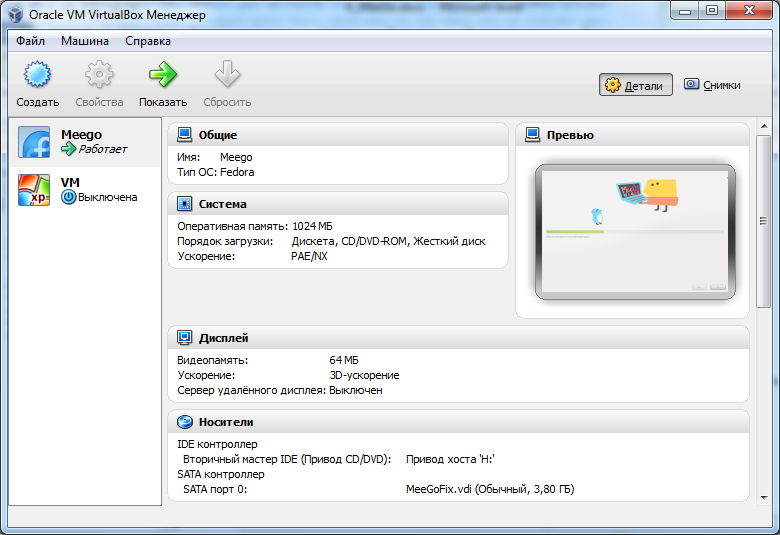
Монтируем образ MeeGoна виртуальный диск и запускаем ВМ и видим меню установки системы:
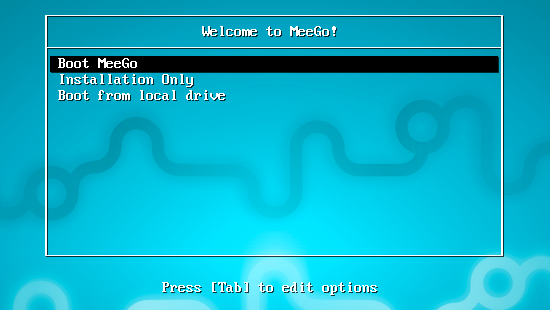
После выбора пункта «Installation Only» (да и других тоже) система благополучно перестала отвечать…
Обновил виртуальную машину до версии 4.0.8, скачал и поставил OracleVMVirtualBoxExtensionPack, однако обновление машины результата не дало.
Установка начала работать после разрешения физической адресации (вкладка процессор – галочка PAE/NX).
Выбираем пункт «Installation Only», разрешаем установщику полностью отформатировать жёсткий диск, выбираем русский язык и начинаем установку…
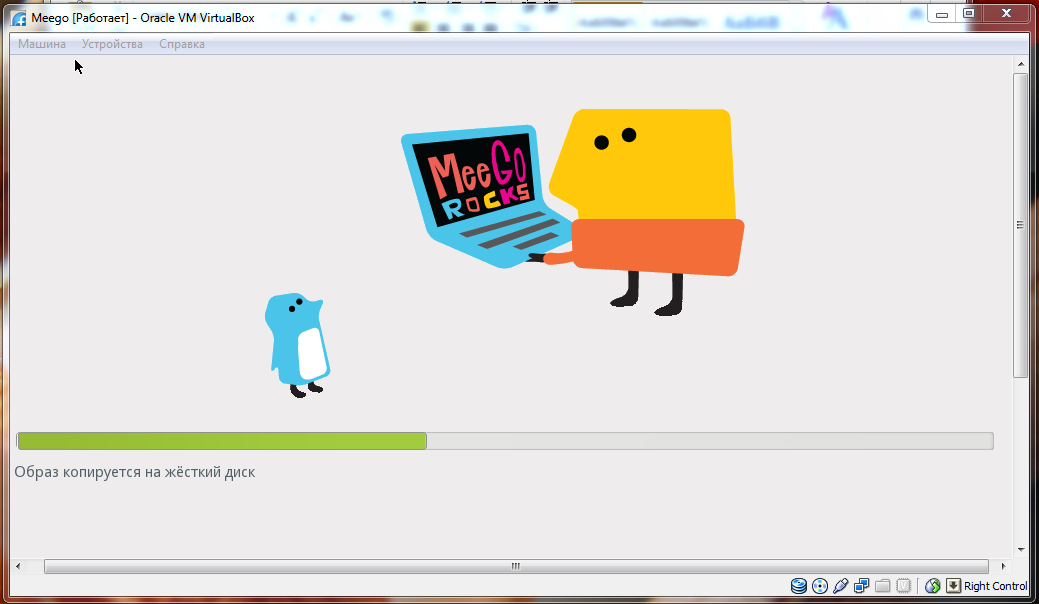
Нажимаем кнопку «Завершить», отключаем диск с образом системы и перезапускаем ВМ, через некоторое время после перезагрузки (где-то 10 минут) появляется окно приветствия:
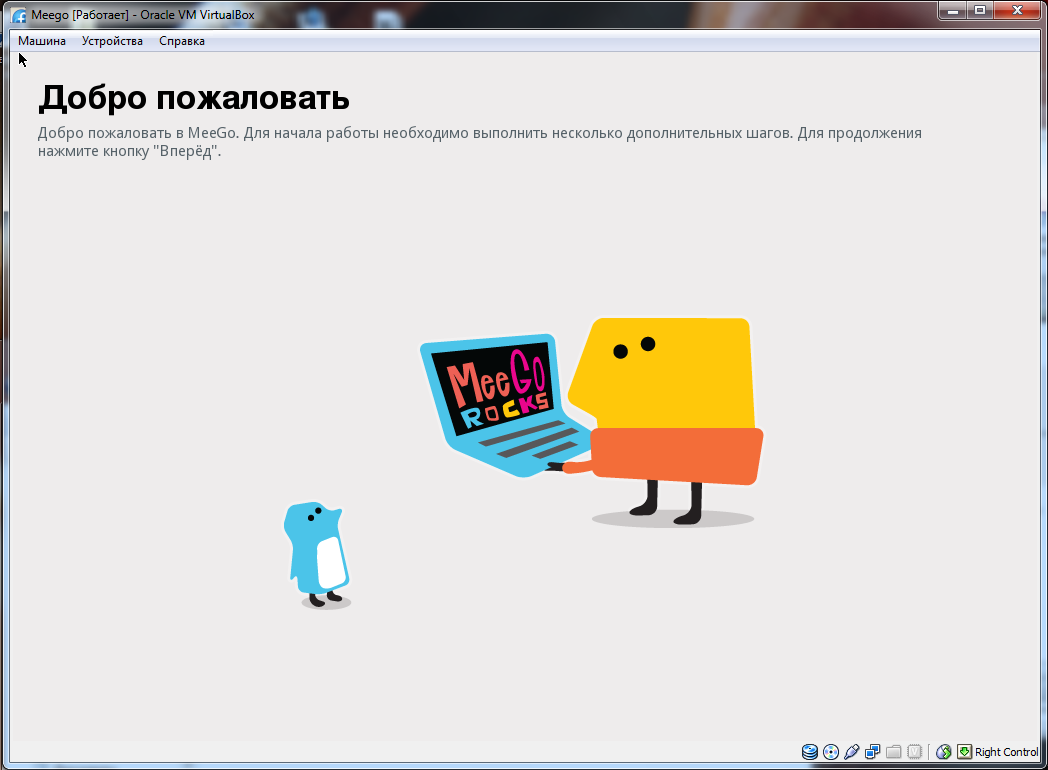
После предварительной настройки общих параметров системы получаем доступ в графический интерфейс:
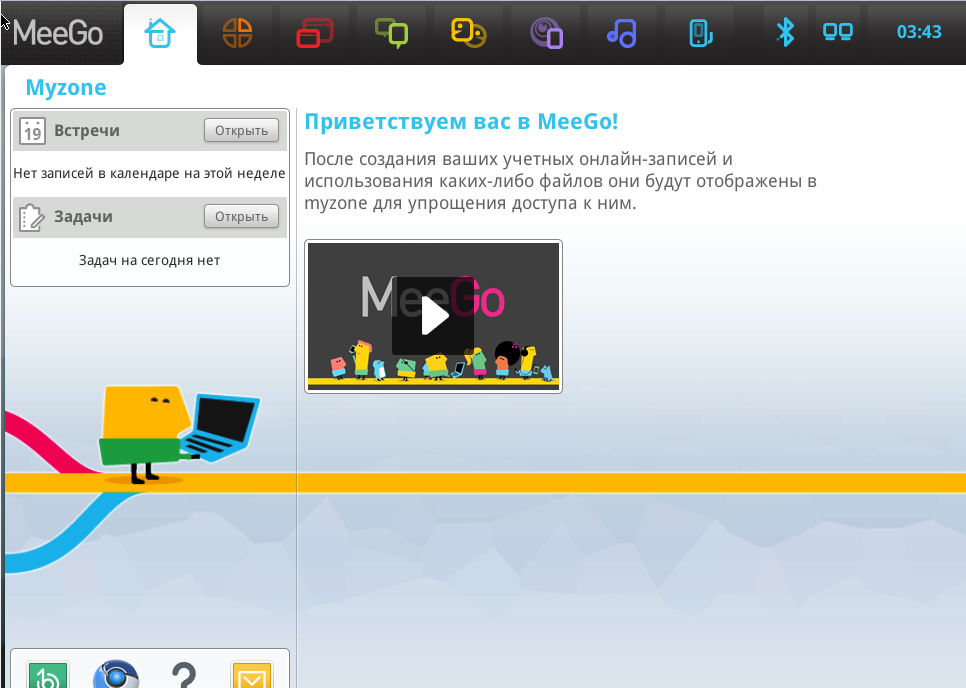
Установка MeeGo на виртуальную машину завершена успешно, переходим к шагу 2 - установке системы на нетбук.
Устанавливаем MeeGo на нетбук HP-Mini 210-2100 с предустановленной Windows 7 Starter.
Записываем образ системы на флэшку с помощью win32diskimager:
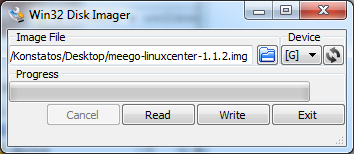
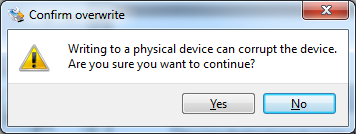
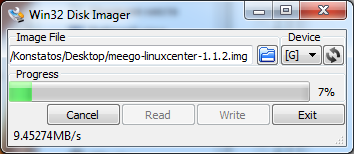
Подключаем флэшку к нетбуку, запускаем его, при старте заходим в настройки (в рассматриваемом случае кнопкой Esk, так же могут использоваться F12, F9, F2, 0) и выбираем загрузку с флэшки.
После выполнения вышеперечисленных действий попадаем на меню установки системы MeeGo
выбираем Installation Only, русский язык, способ разметки «Создать специальное разбиение» и переходим в меню выбора раздела:
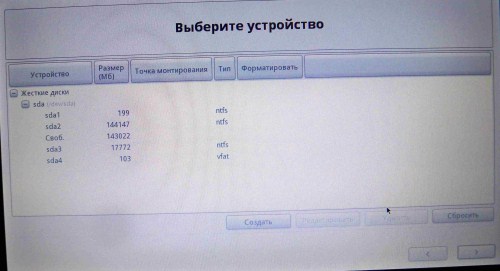
Разделение диска с системой Windows 7, чтобы совместить 2 ОС:
На используемом нетбуке по умолчанию было создано 2 видимых раздела: для системы и для её восстановления (и ещё 2 небольших скрытых). Насколько я понял, MeeGoне предоставляет возможности разделить жёсткий диск без удаления данных, поэтому, для сохранения предустановленной Windows 7 я прекратил установку, извлёк флэшку и запустил нетбук под Windows 7, где и произвёл разделение диска на разделы.
В утилите «Управление дисками» («Создание и форматирование разделов жесткого диска» в панели управления – хорошо находится по слову раздел) правый клик мыши по диску, который нужно разделить – сжать том. Я выделил в неразмеченную область 140Г.
После перезапуска системы, начинаем заново процесс установки, доходим до меню разметки диска и…
При выборе варианта «Использовать свободное место на диске и создать разбиение по умолчанию» при снятом флажке «Просмотреть и изменить разбиение разделов» получаем ошибку, про недостаточный размер раздела с единственным вариантом – прекратить установку (вариант назад не работает)…
При создании специального разделения или включенном флажке «Просмотреть и изменить разбиение разделов» переходим на список разделов, создаём разделы:
- 20Г - btrfs - / (под систему)
- 200М - ext3 - /boot/ (под загрузчик)
- 2048М - swap - (по размеру оперативной памяти)
При создании новых разделов их не видно и кнопка далее не работает, хотя и активна.
После некоторых махинаций выясняем (через gparted-live), что больше 4х основных разделов создать невозможно, а 4 раздела уже были созданы:
- 199М - ntfs (загрузчик)
- 144Г - ntfs (Windows 7)
- 17Г - ntfs (Recovery– для восстановления системы)
- 103М - vfat (файлы HP)
С помощью gparted-live я удалил раздел восстановления системы, на его месте создал расширенный раздел, в котором можно создавать подразделы, после чего снова вернулся к установке MeeGo. На этот раз уже было видно, как размечались новые разделы, и кнопка далее сработала, но на следующем шаге возникает ошибка "cant overlapping partitions"…
Решил создать разделы с помощью gparted:
/ и swapсоздались нормально, а вот с /boot -возникла проблема - на сколько я понял связанная с файловой системой ext3, поскольку с ext4 раздел создался вполне успешно.
После создания разделов вернулся к установке MeeGo:
Переформатировал созданные раздел / и /boot, заменил у раздела /bootфайловую систему ext4 на ext2, поскольку ext4 в MeeGo не поддерживается.
В результате разделы созданы и предложен выбор загружаемой системы: MeeGo или другая - оставил выбор у MeeGo, нажимаем далее - начинается установка системы.
Установка проходит за считанные минуты, после чего появился экран с сообщением об успешной установке. Нажимаем далее - компьютер перезагружается и появляется командная строка - вынимаем флэшку, перезагружаем и получаем графический интерфейс.
Собственно установка завершена.
Странно то, что по умолчанию звук выключен (включается на вкладке приложения-стандартные-параметры-звук-отключением флажка "приглушить")
Далее делаем возможной загрузку по выбору между MeeGo и Windows
Для этого в MeeGo заходим в терминал и вводим:
sudo bash
пароль пользователя
gedit /boot/extlinux/extlinux.conf
В открывшемся редакторе вносим следующие изменения:
В 4й строке устанавливаем интервал равный 200:
timeout 200
Комментируем 8ю строку:
#menu hidden
После этого перезагружаем и получаем окно выбора системы: MeeGo и Other
Выбираем Other - загружается Windows 7.
На этом всё...



